Come visualizzare la libreria di foto di iCloud su PC / MAC
Non è necessario avere il tuo iPhone / iPad per visualizzarefoto se le avessi salvate su iCloud. È possibile accedere a iCloud Photostream su PC, Mac. Questo è abilitato dal programma Photo Stream con il quale più utenti possono condividere le foto di iCloud quando è attivata l'opzione di condivisione di Streaming foto. Ecco cosa puoi fare se ti stai chiedendo come puoi accedere alle foto di iCloud su Mac / PC.
- Parte 1: Come visualizzare le foto di iCloud online
- Parte 2: Come accedere a iCloud Photo Library su Mac
- Parte 3: Come accedere alle foto di iCloud usando un PC
Parte 1: Come visualizzare le foto di iCloud online
iCloud.com consente agli utenti di vedere le foto di iCloud sul computer con connessione a Internet.
- 1.Aprire iCloud.com sul computer e accedere con lo stesso ID Apple del dispositivo iOS.
- 2.Seleziona le foto dal menu elencato e verrai visualizzato con tutto lo streaming di foto caricato dal tuo dispositivo iOS.
- 3.Puoi anche fare clic sull'icona Download per esportare le foto di iCloud sul tuo computer, ma questo si è rivelato fattibile per una singola immagine alla volta.

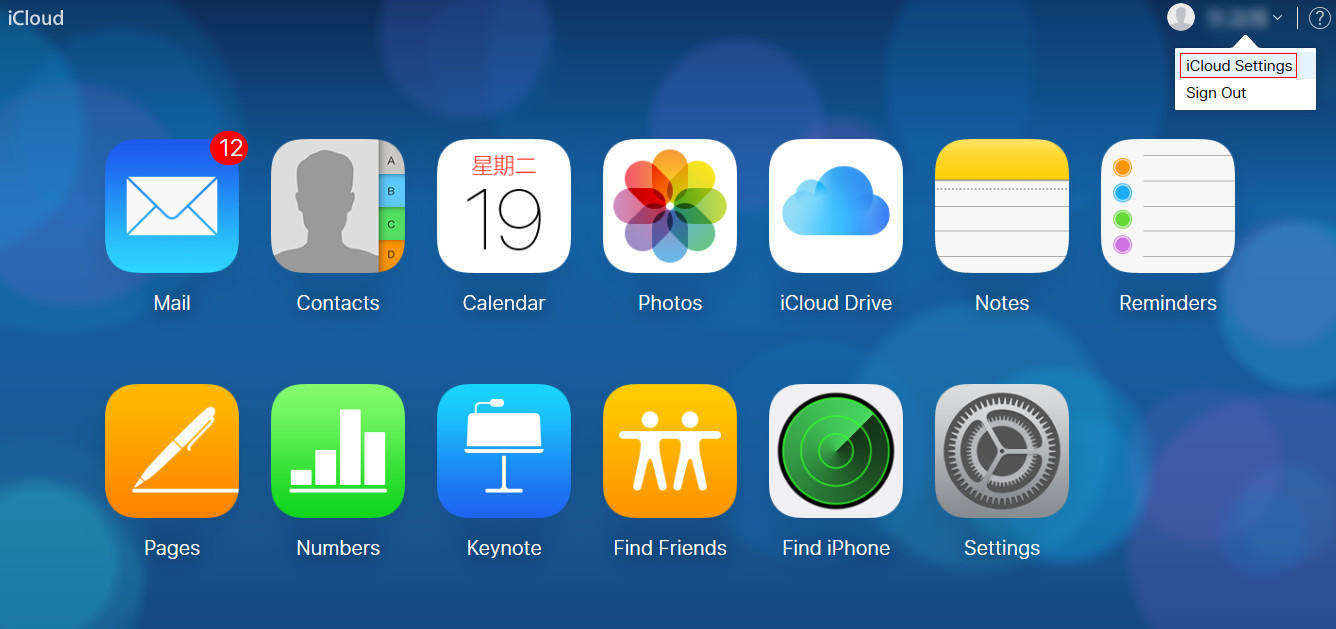
Parte 2: Accedi a iCloud Photo Library su Mac
Ecco alcuni passaggi per accedere a iCloud senza iPhone dal tuo computer Mac / laptop.
- 1.Accedere a "Preferenze di Sistema" sul desktop del Mac
- 2. Nel menu Preferenze di Sistema, fai clic su iCloud e quindi seleziona la casella di controllo "Foto".
- 3.Per confermare se Photo Stream è attivo, apri Opzioni e assicurati che sia attivato insieme a "iCloud Photo Libreary", "My Photo Stream" e "iCloud Photo Sharing".

Finché il tuo dispositivo iOS si trova sotto la rete Wi-Fi e c'è abbastanza spazio di archiviazione iCloud, le tue foto verranno automaticamente caricate sul computer Mac.
Parte 3: Come accedere alle foto di iCloud usando un PC
Se devi aprire le foto di iCloud sul tuo Windowscomputer, ti consiglierò con un pratico strumento chiamato Tenorshare iPhone Data Recovery, che può estrarre direttamente i tuoi file di backup iCloud e ripristinare le foto sul PC. I passaggi seguenti ti guideranno attraverso il processo per utilizzare iPhone Data Recovery.
- 1. Scarica e installa iPhone Data Recovery
Collega il tuo dispositivo Apple (iPad, iPhone o iPod)sul PC in cui hai scaricato e installato iPhone Data Recovery. Assicurati che il dispositivo sia acceso prima di eseguire iPhone Data Recovery. Quindi seleziona Ripristina dai file di backup di iCloud dal menu in alto. - 2. Accedi con il tuo ID Apple
Accedi con lo stesso ID Apple con il tuo dispositivo iOS e seleziona un file di backup relativo contenente le tue foto. - 3. Scegli le immagini da recuperare
Successivamente, è possibile selezionare i tipi di file desiderati (foto in questo caso) se si ha poco tempo. Puoi anche usare l'opzione "Seleziona tutto". Fare clic sul pulsante "Avvia scansione" per scansionare il dispositivo. - 4. Esporta le foto di iCloud su PC
UltData mostrerà e ti permetterà di vedere in anteprima le foto che desideri e dovresti controllare quelle che ti servono. Fai clic su "Ripristina" e scegli una posizione di salvataggio preferita per le tue foto.
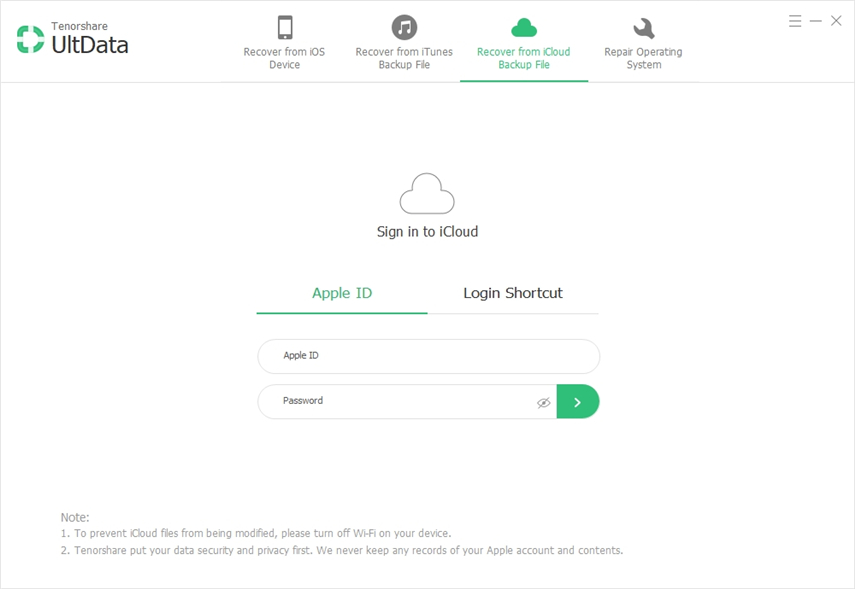



Guida video su come accedere alle foto di iCloud su PC





![[Guida] Come accedere alle foto di iCloud su PC](/images/icloud/guidehow-to-access-icloud-photos-on-pc.jpg)



